Табличный редактор Работа с файлами
Содержание
- Поддерживаемые файлы
- Открыть локальные файлы
- LoaderService.buildColumnWidthCache
- LoaderService.buildRowHeightCache
- Открыть из Dropbox
- Открыть из URL
- LoaderService.fromUrl
- LoaderService.buildCellsCache
- LoaderService.buildColumnWidthCache
- LoaderService.buildRowHeightCache
- Создать новую электронную таблицу
- LoaderService.fromBlank
- buildCellsCache
- buildColumnWidthCache
- buildRowHeightCache
- Экспорт в различные форматы
Поддерживаемые файлы
Редактор электронных таблиц HTML5 может открывать файлы следующих форматов:
- Excel 1997-2003 XLS
- Excel 2007-2013 XLSX
- XLSM
- XLSB
- XLTX
- SpreadsheetML
- CVS
- OpenDocument
Открыть локальные файлы
Чтобы загрузить файл с локального компьютера:
- Переключитесь на вкладку Файл вверху.
- Нажмите Открыть с компьютера, чтобы открыть диалоговое окно Обзор.
- Перейдите в нужную папку с файлом.
- Щелкните нужный файл, чтобы выбрать его.
- Нажмите Открыть.
Файл будет открыт в редакторе.
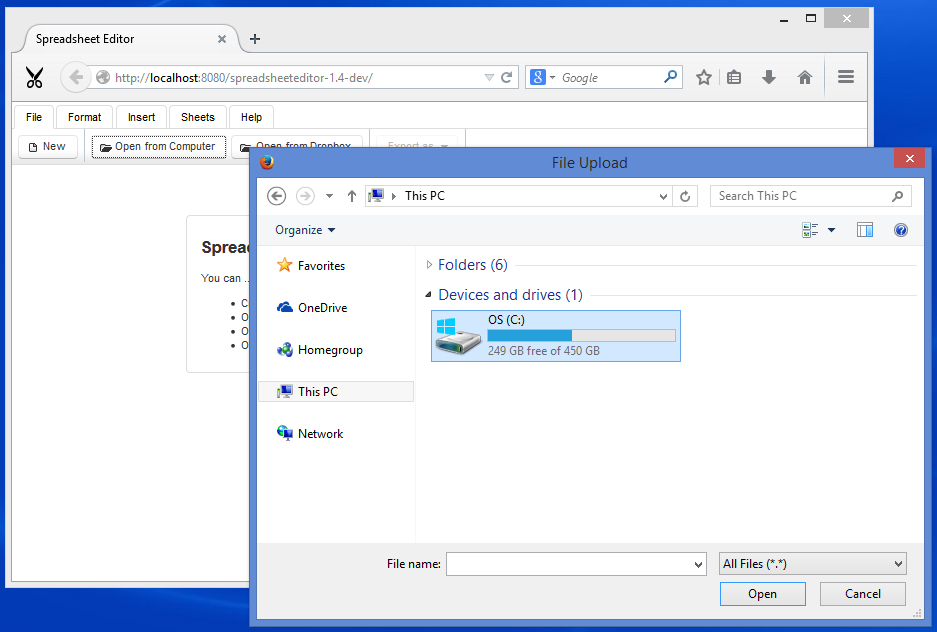
Как это работает?
Загрузка файла
Пользователь выбирает файл с локального компьютера, который загружается из веб-браузера на сервер и принимается компонентом PrimeFaces fileUpload.
<p:fileUpload fileUploadListener="#\{workbook.onFileUpload\}" update=":ribbon :intro :sheet" />Управление электронной книгой
Как только файл загружен полностью, метод WorkbookService.onFileUpload начинает обрабатывать ситуацию. WorkbookService получает события из веб-браузера и отслеживает состояние всей электронной книги. Метод WorkbookService.onFileUpload передает управление в LoaderService для загрузки электронной книги в память. Поскольку компонент fileUpload предоставляет загруженный файл в виде InputStream, LoaderService загружает его, используя метод LoaderService.fromInputStream.
public void onFileUpload(FileUploadEvent e) {
this.current = loader.fromInputStream(e.getFile().getInputstream(), e.getFile().getFileName());
}Загрузка и выгрузка
Метод LoaderService.fromInputStream считывает InputStream, предоставленный компонентом fileUpload, создает экземпляр класса com.aspose.cells.Workbook. Этот экземпляр хранится в памяти, пока пользователь просматривает или редактирует электронную таблицу в веб-браузере. Когда пользователь покидает редактор или закрывает браузер, неиспользуемые экземпляры автоматически выгружаются из памяти, чтобы поддерживать чистоту сервера.
public String fromInputStream(InputStream s, String name) {
com.aspose.cells.Workbook w;
try (InputStream i = s) {
w = new com.aspose.cells.Workbook(i);
} catch (Exception x) {
return null;
}
String key = this.generateKey();
this.workbooks.put(key, w);
this.buildCellsCache(key);
this.buildColumnWidthCache(key);
this.buildRowHeightCache(key);
return key;
}Кэширование
Кэширование очень важно для HTML5 Редактора электронных таблиц. Это делает все работу гладкой. CellsService хранит кэш строк, столбцов, ячеек и свойств всех электронных таблиц, загруженных редактором. Когда LoaderService полностью загружает электронную таблицу, он читает ее сверху вниз и заполняет кэш, вызывая LoaderService.buildCellsCache, LoaderService.buildColumnWidthCache, LoaderService.buildRowHeightCache.
public void buildCellsCache(String key) {
com.aspose.cells.Workbook wb = workbooks.get(key);
com.aspose.cells.Worksheet ws = wb.getWorksheets().get(wb.getWorksheets().getActiveSheetIndex());
int maxColumn = ws.getCells().getMaxColumn() + 1;
maxColumn = maxColumn + 26 - (maxColumn % 26);
int maxRow = 20 + ws.getCells().getMaxRow() + 1;
maxRow = maxRow + 10 - (maxRow % 10);
ArrayList<Column> columns = new ArrayList<>(maxColumn);
ArrayList<Row> rows = new ArrayList<>(maxRow);
for (int i = 0; i < maxColumn; i++) {
columns.add(i, new Column(i, com.aspose.cells.CellsHelper.columnIndexToName(i)));
}
for (int i = 0; i < maxRow; i++) {
rows.add(i, new Row.Builder().setId(i).build());
}
for (Object o : ws.getCells()) {
com.aspose.cells.Cell c = (com.aspose.cells.Cell) o;
rows.get(c.getRow()).putCell(c.getColumn(), cells.fromAsposeCell(c));
}
for (int i = 0; i < maxRow; i++) {
for (int j = 0; j < maxColumn; j++) {
String col = com.aspose.cells.CellsHelper.columnIndexToName(j);
if (!rows.get(i).getCellsMap().containsKey(col)) {
rows.get(i).putCell(col, cells.fromBlank(j, i));
}
}
}
cells.putColumns(key, columns);
cells.putRows(key, rows);
}LoaderService.buildColumnWidthCache
public void buildColumnWidthCache(String key) {
com.aspose.cells.Workbook wb = workbooks.get(key);
com.aspose.cells.Worksheet ws = wb.getWorksheets().get(wb.getWorksheets().getActiveSheetIndex());
ArrayList<Integer> columnWidth = new ArrayList<>();
for (int i = 0; i < cells.getColumns(key).size(); i++) {
columnWidth.add(i, ws.getCells().getColumnWidthPixel(i));
}
cells.putColumnWidth(key, columnWidth);
}LoaderService.buildRowHeightCache
public void buildRowHeightCache(String key) {
com.aspose.cells.Workbook wb = workbooks.get(key);
com.aspose.cells.Worksheet ws = wb.getWorksheets().get(wb.getWorksheets().getActiveSheetIndex());
ArrayList<Integer> rowHeight = new ArrayList<>();
for (int i = 0; i < cells.getRows(key).size(); i++) {
rowHeight.add(i, ws.getCells().getRowHeightPixel(i));
}
cells.putRowHeight(key, rowHeight);
}Открыть из Dropbox
Чтобы открыть файлы из Dropbox:
- Переключитесь на вкладку Файл вверху.
- Щелкните Открыть из Dropbox, чтобы открыть выбор файла Dropbox.
- Если вы еще не вошли в систему, вам потребуется войти в свою учетную запись Dropbox.
- Перейдите к нужному файлу и щелкните, чтобы выбрать его.
- Нажмите Выбрать внизу.
Выбранный файл будет открыт из Dropbox.
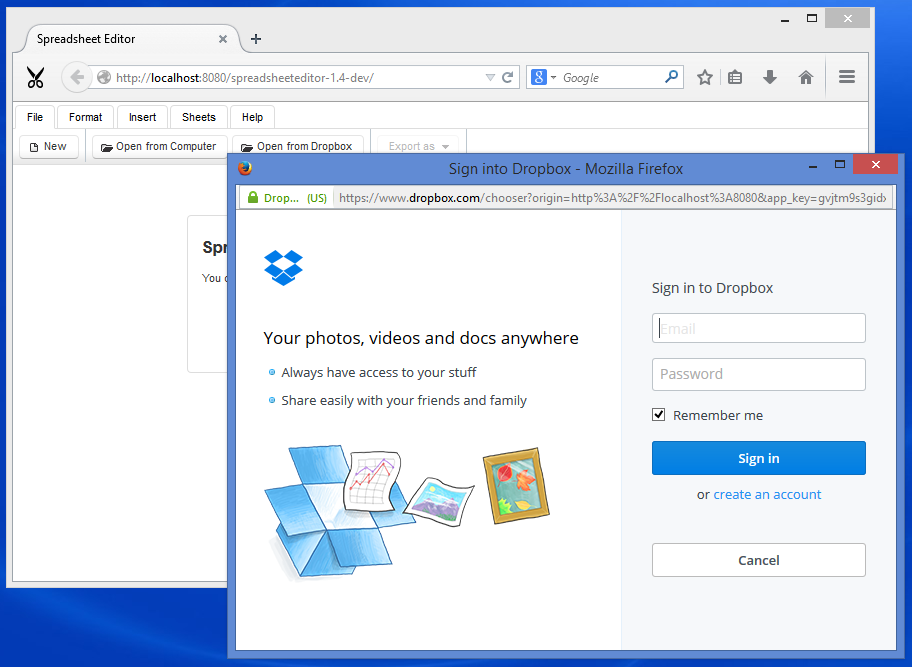
Как это работает?
Кнопка Открыть из Dropbox использует Dropbox JavaScript Chooser API для открытия диалогового окна Dropbox Chooser. Chooser предоставляет URL выбранного файла, который захватывается обратным вызовом и отправляется обратно на сервер. Сервер создает экземпляр электронной таблицы по URL, инициализирует некоторые вспомогательные функции и отправляет обновления DOM обратно в браузер. Браузер отображает и обновляет HTML, и пользователь готов редактировать загруженный документ.
Открыть из URL
Файлы могут быть открыты непосредственно из URL-адресов. Это позволяет пользователю редактировать любой общедоступный файл в Интернете. Чтобы открыть файл, добавьте ?url=location параметр со значением вашего желаемого location при загрузке редактора. Например:
http://editor.aspose.com/?url=http://example.com/Sample.xlsx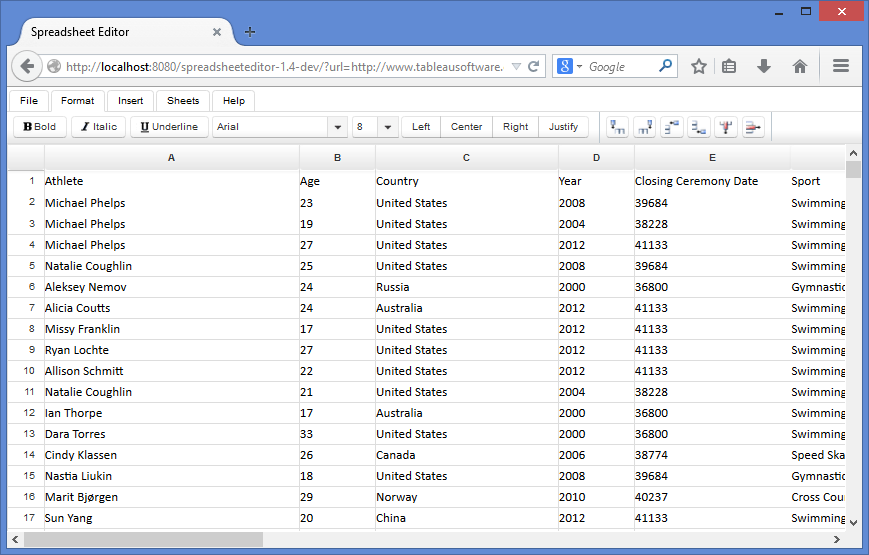
Как это работает?
Инициализация во время запуска
Когда бэкенд-бин WorksheetView создается с помощью JSF, вызывается метод init аннотации PostConstruct, который загружает электронную таблицу с помощью LoaderService.fromUrl.
Кэширование
Кэширование происходит сразу после загрузки таблицы. LoaderService вызывает LoaderService.buildCellsCache, LoaderService.buildColumnWidthCache и LoaderService.buildRowHeightCache поочередно для кэширования содержимого таблицы и обеспечения быстрой и плавной работы всех операций.
Обновление DOM
Когда таблица готова на сервере, компоненты JSF используются для генерации нового HTML, который отправляется пользователю в виде обновлений DOM, которые рендерятся веб-браузером.
@PostConstruct
private void init() {
String requestedSourceUrl = FacesContext.getCurrentInstance().getExternalContext().getRequestParameterMap().get("url");
if (requestedSourceUrl != null) {
try {
this.sourceUrl = new URL(requestedSourceUrl).toString();
this.loadFromUrl();
} catch (MalformedURLException x) {
msg.sendMessageDialog("The specified URL is invalid", requestedSourceUrl);
}
}
}LoaderService.fromUrl
public String fromUrl(String url) {
com.aspose.cells.Workbook w;
try (InputStream i = new URL(url).openStream()) {
w = new com.aspose.cells.Workbook(i);
} catch (Exception x) {
throw new RuntimeException(x);
}
String key = generateKey();
workbooks.put(key, w);
buildCellsCache(key);
buildColumnWidthCache(key);
buildRowHeightCache(key);
return key;
}LoaderService.buildCellsCache
public void buildCellsCache(String key) {
com.aspose.cells.Workbook wb = workbooks.get(key);
com.aspose.cells.Worksheet ws = wb.getWorksheets().get(wb.getWorksheets().getActiveSheetIndex());
int maxColumn = ws.getCells().getMaxColumn() + 1;
maxColumn = maxColumn + 26 - (maxColumn % 26);
int maxRow = 20 + ws.getCells().getMaxRow() + 1;
maxRow = maxRow + 10 - (maxRow % 10);
ArrayList<Column> columns = new ArrayList<>(maxColumn);
ArrayList<Row> rows = new ArrayList<>(maxRow);
for (int i = 0; i < maxColumn; i++) {
columns.add(i, new Column(i, com.aspose.cells.CellsHelper.columnIndexToName(i)));
}
for (int i = 0; i < maxRow; i++) {
rows.add(i, new Row.Builder().setId(i).build());
}
for (Object o : ws.getCells()) {
com.aspose.cells.Cell c = (com.aspose.cells.Cell) o;
rows.get(c.getRow()).putCell(c.getColumn(), cells.fromAsposeCell(c));
}
for (int i = 0; i < maxRow; i++) {
for (int j = 0; j < maxColumn; j++) {
String col = com.aspose.cells.CellsHelper.columnIndexToName(j);
if (!rows.get(i).getCellsMap().containsKey(col)) {
rows.get(i).putCell(col, cells.fromBlank(j, i));
}
}
}
cells.putColumns(key, columns);
cells.putRows(key, rows);
}LoaderService.buildColumnWidthCache
public void buildColumnWidthCache(String key) {
com.aspose.cells.Workbook wb = workbooks.get(key);
com.aspose.cells.Worksheet ws = wb.getWorksheets().get(wb.getWorksheets().getActiveSheetIndex());
ArrayList<Integer> columnWidth = new ArrayList<>();
for (int i = 0; i < cells.getColumns(key).size(); i++) {
columnWidth.add(i, ws.getCells().getColumnWidthPixel(i));
}
cells.putColumnWidth(key, columnWidth);
}LoaderService.buildRowHeightCache
public void buildRowHeightCache(String key) {
com.aspose.cells.Workbook wb = workbooks.get(key);
com.aspose.cells.Worksheet ws = wb.getWorksheets().get(wb.getWorksheets().getActiveSheetIndex());
ArrayList<Integer> rowHeight = new ArrayList<>();
for (int i = 0; i < cells.getRows(key).size(); i++) {
rowHeight.add(i, ws.getCells().getRowHeightPixel(i));
}
cells.putRowHeight(key, rowHeight);
}Создать новую электронную таблицу
Чтобы создать новую пустую электронную таблицу:
- Переключитесь на вкладку Файл.
- Нажмите кнопку Новый.
Редактор закроет открытую таблицу, если она есть, и откроет новую.
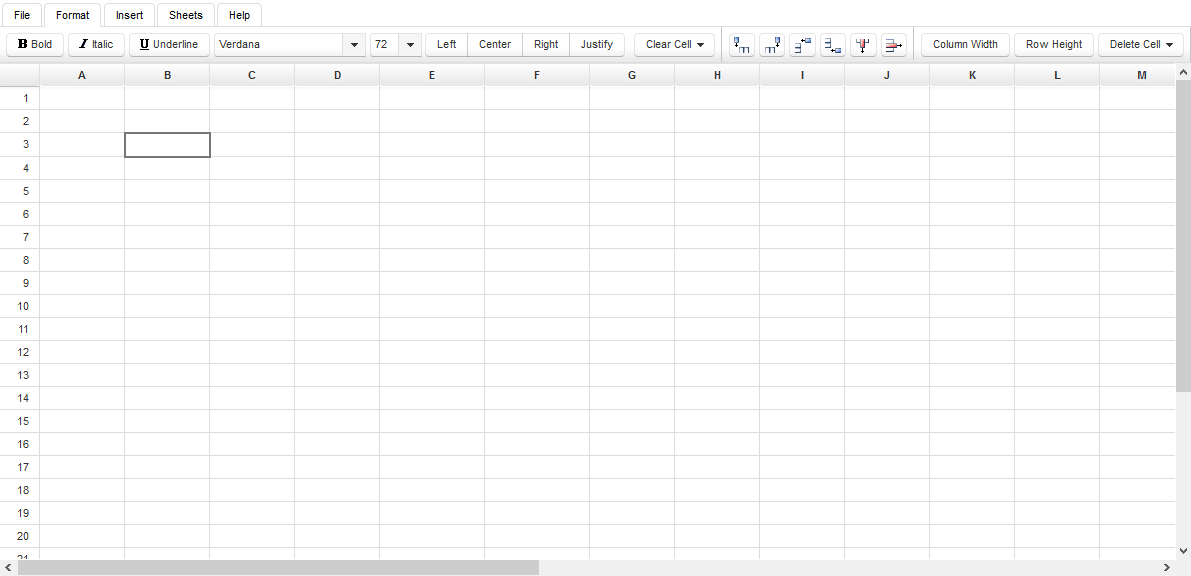
Как это работает?
Создание нового объекта
Когда пользователь нажимает кнопку Новый, вызывается WorksheetView.loadBlank, который в конечном итоге вызывает LoaderService.fromBlank. LoaderService создает новый экземпляр пустой таблицы.
Кэширование
Кэширование происходит сразу после загрузки таблицы. LoaderService вызывает LoaderService.buildCellsCache, LoaderService.buildColumnWidthCache и LoaderService.buildRowHeightCache поочередно для кэширования содержимого таблицы и обеспечения быстрой и плавной работы всех операций.
Обновление DOM
Когда таблица готова на сервере, компоненты JSF используются для генерации нового HTML, который отправляется пользователю в виде обновлений DOM, которые рендерятся веб-браузером.
public void loadBlank() {
this.loadedWorkbook = loader.fromBlank();
}LoaderService.fromBlank
public String fromBlank() {
com.aspose.cells.Workbook w = new com.aspose.cells.Workbook();
String key = generateKey();
workbooks.put(key, w);
buildCellsCache(key);
buildColumnWidthCache(key);
buildRowHeightCache(key);
return key;
}buildCellsCache
public void buildCellsCache(String key) {
com.aspose.cells.Workbook wb = workbooks.get(key);
com.aspose.cells.Worksheet ws = wb.getWorksheets().get(wb.getWorksheets().getActiveSheetIndex());
int maxColumn = ws.getCells().getMaxColumn() + 1;
maxColumn = maxColumn + 26 - (maxColumn % 26);
int maxRow = 20 + ws.getCells().getMaxRow() + 1;
maxRow = maxRow + 10 - (maxRow % 10);
ArrayList<Column> columns = new ArrayList<>(maxColumn);
ArrayList<Row> rows = new ArrayList<>(maxRow);
for (int i = 0; i < maxColumn; i++) {
columns.add(i, new Column(i, com.aspose.cells.CellsHelper.columnIndexToName(i)));
}
for (int i = 0; i < maxRow; i++) {
rows.add(i, new Row.Builder().setId(i).build());
}
for (Object o : ws.getCells()) {
com.aspose.cells.Cell c = (com.aspose.cells.Cell) o;
rows.get(c.getRow()).putCell(c.getColumn(), cells.fromAsposeCell(c));
}
for (int i = 0; i < maxRow; i++) {
for (int j = 0; j < maxColumn; j++) {
String col = com.aspose.cells.CellsHelper.columnIndexToName(j);
if (!rows.get(i).getCellsMap().containsKey(col)) {
rows.get(i).putCell(col, cells.fromBlank(j, i));
}
}
}
cells.putColumns(key, columns);
cells.putRows(key, rows);
}buildColumnWidthCache
public void buildColumnWidthCache(String key) {
com.aspose.cells.Workbook wb = workbooks.get(key);
com.aspose.cells.Worksheet ws = wb.getWorksheets().get(wb.getWorksheets().getActiveSheetIndex());
ArrayList<Integer> columnWidth = new ArrayList<>();
for (int i = 0; i < cells.getColumns(key).size(); i++) {
columnWidth.add(i, ws.getCells().getColumnWidthPixel(i));
}
cells.putColumnWidth(key, columnWidth);
}buildRowHeightCache
public void buildRowHeightCache(String key) {
com.aspose.cells.Workbook wb = workbooks.get(key);
com.aspose.cells.Worksheet ws = wb.getWorksheets().get(wb.getWorksheets().getActiveSheetIndex());
ArrayList<Integer> rowHeight = new ArrayList<>();
for (int i = 0; i < cells.getRows(key).size(); i++) {
rowHeight.add(i, ws.getCells().getRowHeightPixel(i));
}
cells.putRowHeight(key, rowHeight);
}Экспорт в различные форматы
После редактирования файлов пользователю захочется сохранить изменения. Редактор позволяет пользователю экспортировать и скачать измененную таблицу на локальный компьютер. Чтобы экспортировать файл:
- Переключитесь на вкладку Файл вверху.
- Нажмите кнопку Экспорт как.
- Выберите нужный формат из выпадающего списка.
Измененный файл будет экспортирован для скачивания. Поддерживаются следующие форматы для экспорта:
- Excel 2007-2013 XLSX
- Excel 1997-2003 XLS
- Excel XLSM
- Excel XLSB
- Excel XLTX
- Excel XLTM
- SpreadsheetML
- Формат портативного документа (PDF)
- Документ таблицы OpenDocument (ODS)
Как это работает?
Открытая электронная таблица преобразуется в заданный пользователем формат с использованием WorksheetView.getOutputFile.
public StreamedContent getOutputFile(int saveFormat) {
byte[] buf;
String ext = null;
switch (saveFormat) {
case com.aspose.cells.SaveFormat.EXCEL_97_TO_2003:
ext = "xls";
break;
case com.aspose.cells.SaveFormat.XLSX:
ext = "xlsx";
break;
case com.aspose.cells.SaveFormat.XLSM:
ext = "xlsm";
break;
case com.aspose.cells.SaveFormat.XLSB:
ext = "xlsb";
break;
case com.aspose.cells.SaveFormat.XLTX:
ext = "xltx";
break;
case com.aspose.cells.SaveFormat.XLTM:
ext = "xltm";
break;
case com.aspose.cells.SaveFormat.SPREADSHEET_ML:
ext = "xml";
break;
case com.aspose.cells.SaveFormat.PDF:
ext = "pdf";
break;
case com.aspose.cells.SaveFormat.ODS:
ext = "ods";
break;
}
try {
ByteArrayOutputStream out = new ByteArrayOutputStream();
getAsposeWorkbook().save(out, saveFormat);
buf = out.toByteArray();
} catch (Exception x) {
throw new RuntimeException(x);
}
return new DefaultStreamedContent(new ByteArrayInputStream(buf), "application/octet-stream", "Spreadsheet." + ext);
}